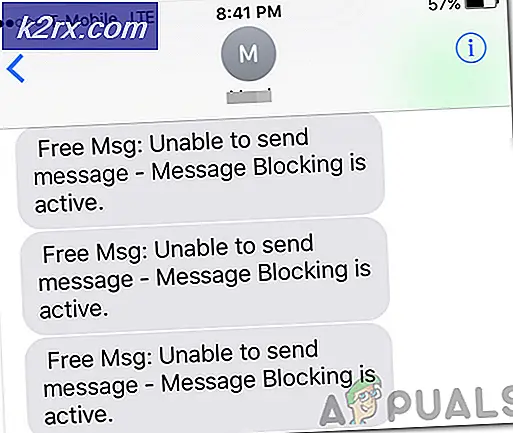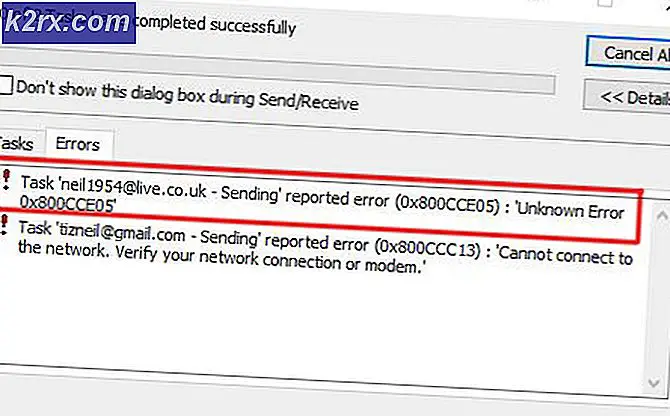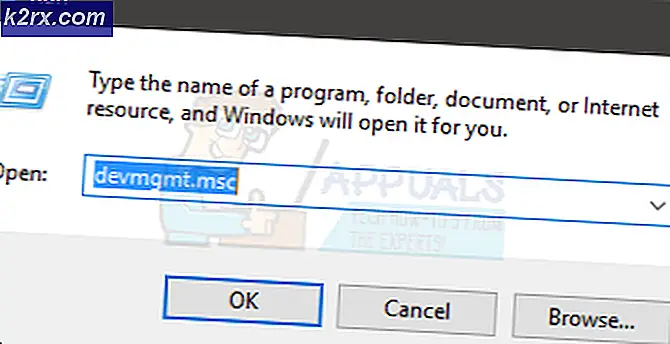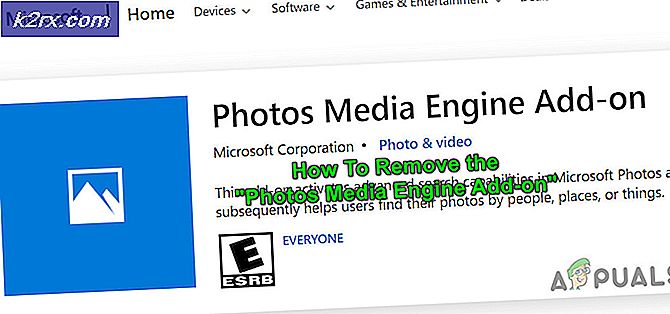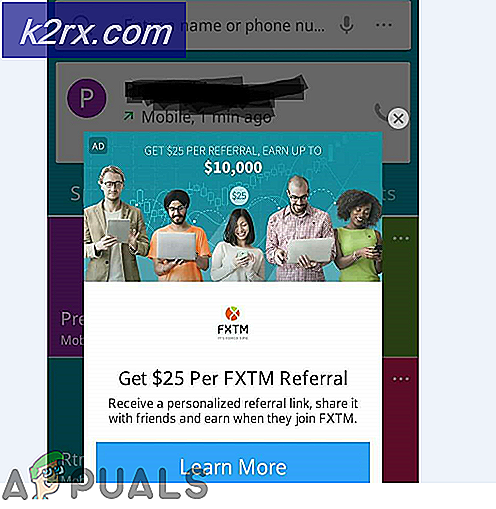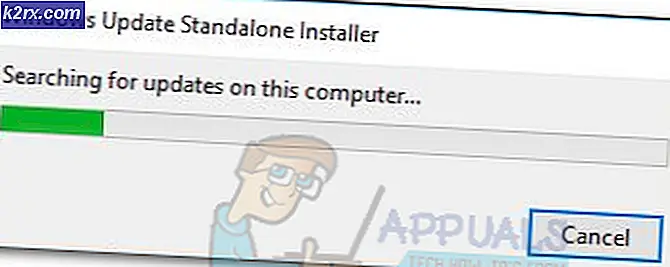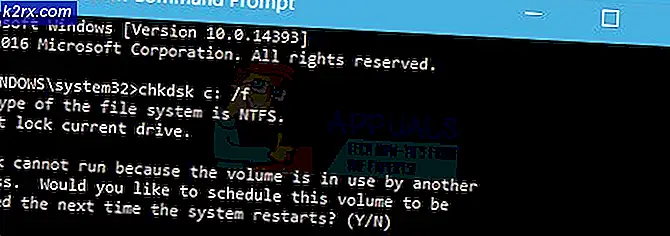Taakbeheer uitschakelen voor standaardgebruiker
Taakbeheer is een ingebouwd Windows-hulpprogramma dat informatie geeft over processen en toepassingen die op uw systeem worden uitgevoerd en statistieken geeft over geheugen- en CPU-gebruik. Het wordt ook gebruikt voor het beëindigen en wijzigen van de prioriteit van processen. Verschillende gebruikers willen Taakbeheer echter uitschakelen voor de standaardaccounts die zijn ingesteld voor kinderen, familie en collega's om te voorkomen dat ze het gebruiken.
Taakbeheer voor standaardgebruiker
Er worden bepaalde applicaties en processen op de achtergrond uitgevoerd die alleen door Taakbeheer kunnen worden gesloten. Het wijzigen van de prioriteit van verschillende processen kan meer geheugen en CPU aan dat proces bieden, maar minder aan andere. Soms schakelt de beheerder Taakbeheer uit voor een standaardgebruiker om het systeem veilig te houden voor het geval dat. Een standaardgebruiker kan een student, kind of gebruiker zijn die slechts toegang nodig heeft tot een paar programma's en hulpprogramma's. Op de meeste computers op school en bij de overheid wordt de Task Manager uitgeschakeld als veiligheidsmaatregel.
Taakbeheer uitschakelen via de Register-editor
We kunnen Taakbeheer voor een specifieke gebruiker uitschakelen door de register-editor als beheerder in dat standaardaccount te openen. U moet de gebruiker vinden SID en verander vervolgens de instellingen voor die specifieke SID. Hierdoor wordt Taakbeheer alleen voor dat specifieke standaardaccount uitgeschakeld en niet voor andere.
- Log in op uw standaard gebruikersaccount en ga naar de volgende locatie in bestandsverkenner:
C: \ Windows \ System32 \
- Zoek het bestand "regedit.exe“, Klik er met de rechtermuisknop op en kies Als administrator uitvoeren
- Steek de wachtwoord voor de beheerder wanneer daarom wordt gevraagd door hetUAC (gebruikersaccountbeheer) en klik Ja
- Zoek eerst uw SID door naar de volgende map in de registereditor te gaan:
HKEY_LOCAL_MACHINE \ SOFTWARE \ Microsoft \ Windows NT \ CurrentVersion \ ProfileList
- Klik op de SID in de lijst om uw gebruikersnaam te vinden, zoals hieronder weergegeven:
- Ga nu naar de volgende map van uw standaard account-SID:
HKEY_USERS \ S-1-5-21-3407337436-3193968817-2416647502-1004 \ Software \ Microsoft \ Windows \ CurrentVersion \ Policies
- Selecteer de submap-toets “Systeem” (als de sleutel niet bestaat, maakt u deze aan door met de rechtermuisknop op de map Beleid te klikken en de sleutel te kiezen)
- Klik met de rechtermuisknop op of in de systeemmap-toets en kiesNieuw > DWORD (32-bits) waarde en noem maar op Schakel Taskmgr
- Klik met de rechtermuisknop opSchakel Taskmgr uit, kies danaanpassen en verander de waarde in "1”
- Nu wordt Taakbeheer uitgeschakeld voor de standaardgebruiker.
Opmerking: In dringende gevallen hoeft u zich niet om te draaien om Taakbeheer te openenUIT deze optie of verander het account van standaardgebruiker in beheerder. U kunt Taakbeheer eenvoudig openen als beheerder met het beheerderswachtwoord zoals weergegeven in ons artikel: hier
Naar Inschakelen opnieuw in de Taakbeheerder, moet u de waarde van Schakel Taskmgr terug naar "0”En start de computer opnieuw op. Maar soms wordt dit een bug en werkt het nog steeds, dus het verwijderen van de systeemsleutel die u hebt gemaakt, zou een betere optie zijn voor toekomstig gebruik.
Taakbeheer uitschakelen via de Groepsbeleid-editor
Het groepsbeleid wordt gebruikt om de werkomgeving van computeraccounts en gebruikersaccounts te beheren en configureren. Een beheerder kan de Groepsbeleid-editor gebruiken om Taakbeheer in of uit te schakelen voor standaardgebruikers. De instelling biedt ook gedetailleerde informatie over de functie en het doel van die beleidsinstelling. Met deze instelling wordt Taakbeheer op alle plaatsen op uw systeem uitgeschakeld.
Als u de Windows Home-versie gebruikt, dan: overspringen deze methode omdat de Groepsbeleid-editor niet beschikbaar is in de Windows Home-edities.
- Houd de ramen toets en druk op R op uw toetsenbord om een Rennen dialoog. Typ vervolgens 'gpedit.msc”En druk op de Enter toets om het Groepsbeleid-editor. Kies de Ja optie wanneer daarom wordt gevraagd door de UAC (gebruikersaccountbeheer).
- Navigeer naar het volgende pad in het Groepsbeleid-editor venster:
Gebruikersconfiguratie\Beheersjablonen\Systeem\Ctrl+Alt+Del-opties
- Om het Taakbeheer, dubbelklik op de "Taakbeheer verwijderen” instelling. Het wordt geopend in een nieuw venster, verander nu de schakelaar van Niet ingesteld naar Ingeschakeld en klik op Toepassen/Oké knop om de wijzigingen op te slaan.
- Hierdoor wordt Taakbeheer uitgeschakeld via het Ctrl + Alt + Del-scherm, snelkoppelingen en andere plaatsen.
- Naar inschakelen het terug, verander simpelweg de schakeloptie in stap 3 terug naar Niet ingesteld of Gehandicapt. Taakbeheer keert terug naar dat gebruikersaccount.